5 vantagens de usar o PowerPoint e o Google Slides para suas apresentações
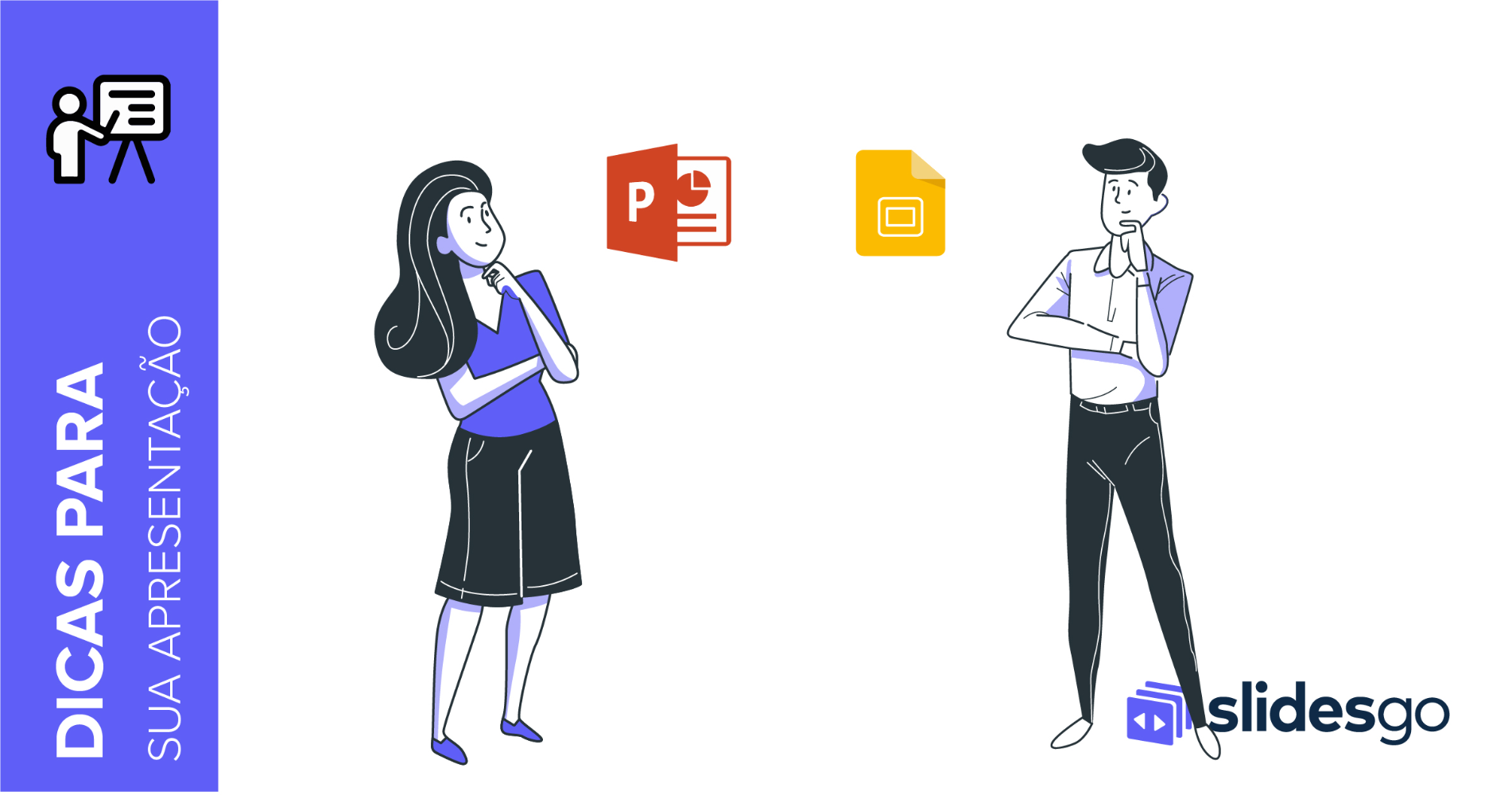
Cada modelo gratuito que criamos na Slidesgo pode ser usado tanto no Google Slides quanto no PowerPoint. Assim, você pode escolher seu software preferido para a apresentação ou edição do modelo. Já se perguntou quais são as vantagens de cada um deles? Continue lendo para descobrir!
5 vantagens de usar o PowerPoint
O PowerPoint é um aplicativo do Office da Microsoft, usado para criar e trabalhar com apresentações de slides profissionais. Seus principais recursos são:
- É fácil de usar: o PowerPoint é bastante intuitivo e sua interface é similar às dos outros programas do Office. Se você está acostumado a trabalhar com Word ou Excel, não vai ter nenhuma dificuldade para se familiarizar com o PowerPoint.
- Tem múltiplas opções de personalização: graças aos recursos de edição de imagem, você não precisa usar editores gráficos. Você pode cortar, adicionar filtros e efeitos às imagens, além de ajustar o brilho, contraste, saturação e transparência, sem ter que sair da apresentação.
- É compatível com diferentes formatos: o PowerPoint permite importar e exportar diferentes formatos, como documentos em .pdf, vídeos .mp4 e muitos formatos de imagem, como .gif, .tif, .png ou .jpg, entre outros.
- É compatível com outros programas do Office: como fazem parte do mesmo pacote de software de escritório, você poderá enriquecer sua apresentação com gráficos criados a partir de planilhas do Excel ou tabelas de documentos do Word.
- Versatilidade: é a ferramenta mais utilizada e a mais familiar aos usuários para criar todos os tipos de apresentações, tais como seu uso no campo educacional ou no setor empresarial.
Só existe um requisito principal para usar o PowerPoint: ter o Microsoft Office instalado no seu computador.
Lembre-se de que se você tiver dúvidas sobre como usar o PowerPoint, temos uma seção chamada Slidesgo School, na qual você encontra tutoriais que explicam essas e muitas outras funcionalidades.
5 vantagens de usar o Google Slides
Você encontra esse programa de apresentação de slides no G Suite ou no painel da sua conta do Google Drive. Para acessar o Google Slides, você precisa de um dispositivo conectado à internet (você pode instalar o aplicativo no dispositivo, para dar acesso offline). Estas são as principais vantagens do programa:
- É fácil de acessar: como a apresentação armazenada na nuvem, você pode acessá-la a qualquer momento. Você não precisa mais ficar carregando um pen drive com o arquivo.
- Incentiva o trabalho em equipe: como outros aplicativos do G Suite, várias pessoas podem ver e/ou editar o documento ao mesmo tempo.
- É compatível com outros aplicativos do Google: como pertencem à mesma empresa, o Google Slides permite usar gráficos a partir do Planilhas Google, imagens do Google Photos e até conteúdo multimídia do YouTube.
- Salva o trabalho de maneira automática e instantânea: sua apresentação é salva na nuvem, o que significa que o Google Slides salva toda vez que você faz alguma alteração. Você pode estar 100% seguro de que não vai perder seu trabalho.
- É gratuito: você só precisa ter uma conta Gmail para se inscrever. No entanto, não há custo para criar esta conta, e não demorará mais de 2 minutos para se inscrever.
Na nossa seção Slidesgo School, você encontrará tutoriais sobre como usar o Google Slides, se tiver dúvidas sobre como usar esse programa de apresentação de slides.
PowerPoint vs Google Slides
Para resumir, aqui está uma tabela comparativa na qual vemos as principais diferenças entre o PowerPoint e o Google Slides:
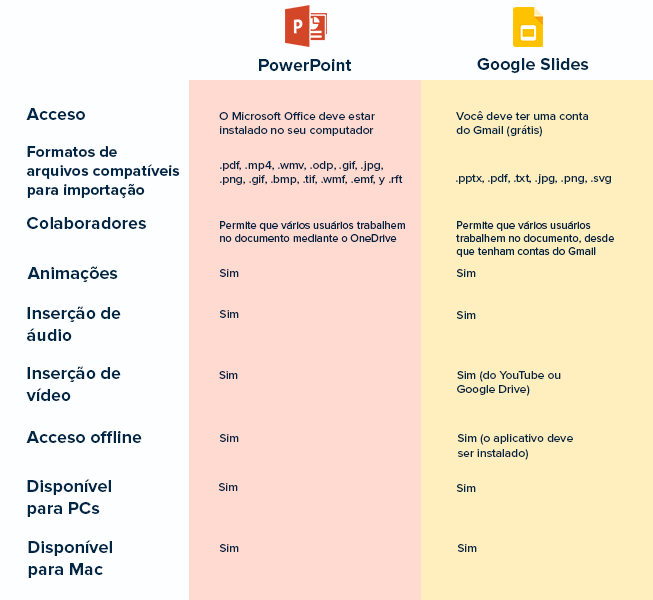
Tags
BásicoVocê achou este artigo útil?
Tutoriais relacionados
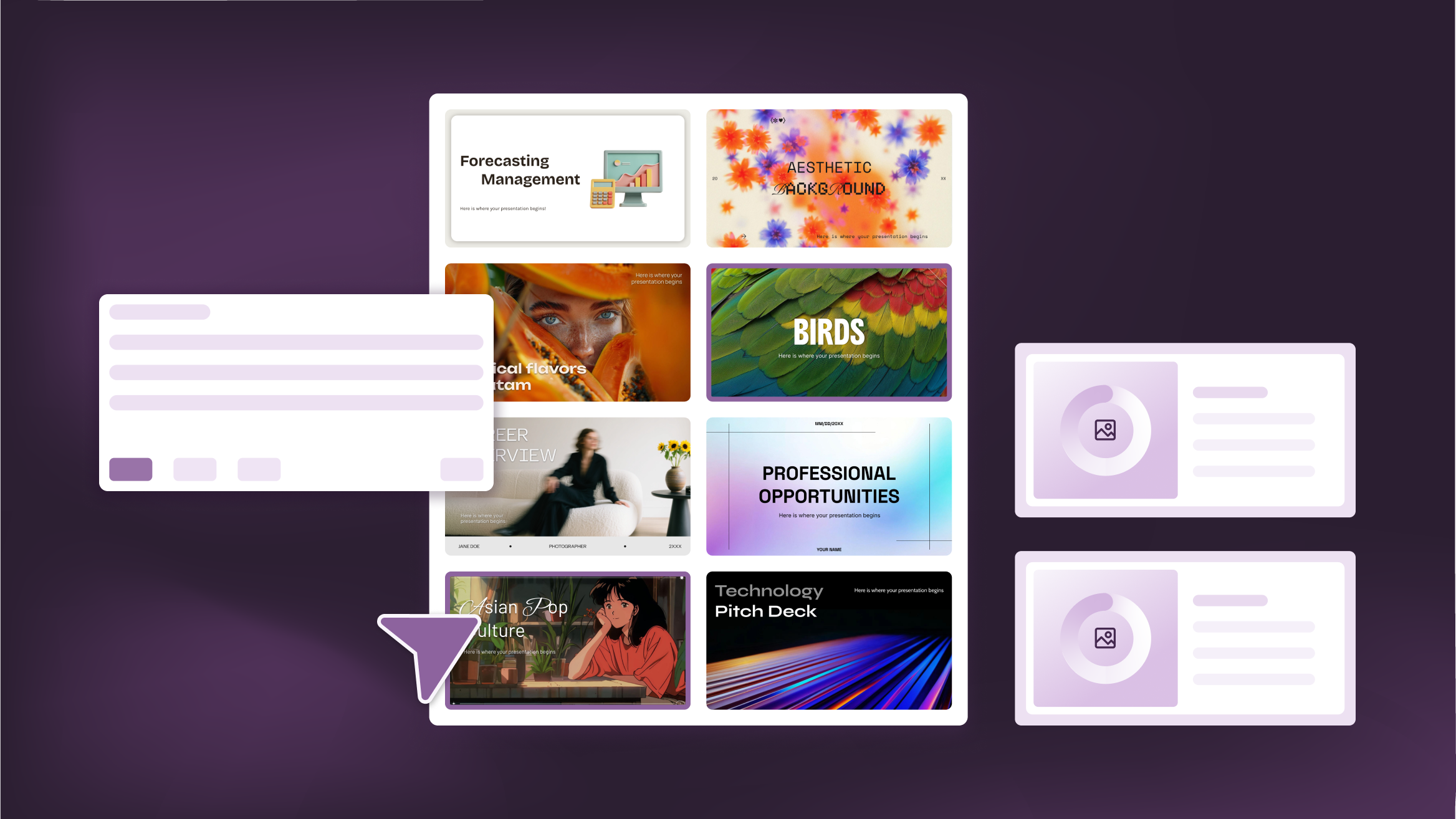
Como personalizar suas apresentações com as ferramentas de IA do Slidesgo
Você tem algo para contar, mas não consegue dar o seu toque pessoal? Se você estiver dando uma aula, elaborando um discurso de vendas ou compartilhando sua pesquisa, o criador de apresentações atualizado do Slidesgo coloca mais criatividade e controle na ponta dos seus dedos. (E todos nós queremos mais controle, certo?)O que você encontrará aqui:Os novos recursos de personalização facilitam a adaptação de sua apresentação desde o início:Faça upload de seu próprio conteúdo (DOCX, PDF, TXT) para agilizar seu trabalho em vez de reinventar a roda.Escolha estilos de imagem que combinem com o tom que você quer dar e que proporcionem...

Como escrever um ótimo prompt
Nossas ferramentas são projetadas para serem fáceis de usar (embora você não possa imaginar o que acontece nos bastidores em nível técnico). No entanto, alguma vez você já ficou sem saber o que escrever?Condensar todas as suas ideias e objetivos em um único prompt pode parecer muito difícil. Mas não se preocupe: existem alguns truques simples que podem ajudar você a criar prompts mais fortes e aproveitar ao máximo nossas ferramentas de IA.
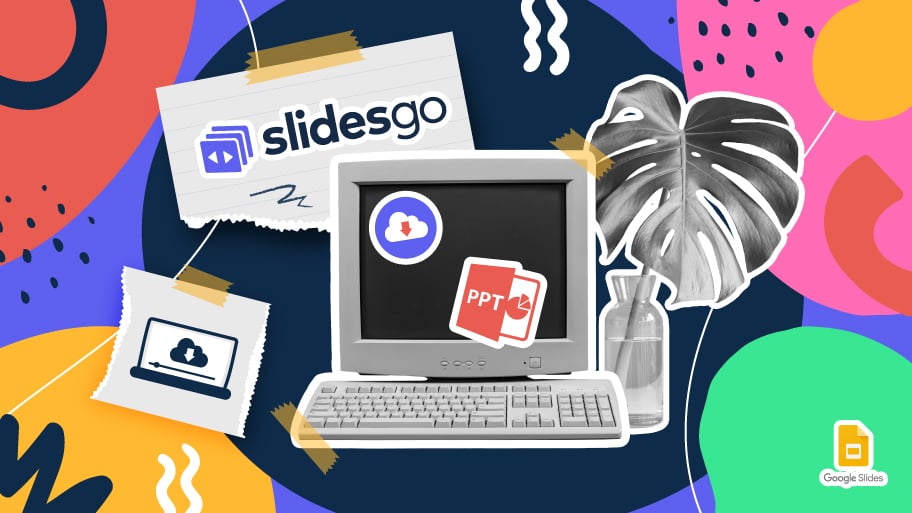
Como fazer o download de modelos para o Google Slides
Ao preparar uma apresentação, muitas pessoas começam a entrar em pânico porque percebem o tempo que levará para editar cada slide. Criando-os do zero, preenchendo-os, procurando por fotos, movendo os elementos...Que estressante! Mas há uma solução que poupa muito tempo. Estamos certos de que você já navegou na internet em busca de modelos, ou basicamente, projetos e elementos pré-estabelecidos, que podem ser baixados de graça e podem ser editados a seu gosto, não é? Então, temos boas notícias para você!

Descubra a nossa coleção de modelos imprimíveis
Com o avanço da tecnologia, a impressão se tornou algo que não é mais uma necessidade. Os smartphones têm tornado o formato de papel cada vez menos freqüente, mas ainda há certos casos em que ter recursos físicos é muito mais conveniente. Seja para tomar notas, distribuir tarefas, fazer planilhas ou distribuir cartões de visita ou convites, é necessário imprimir seus designs personalizados.De agora em diante, em cada apresentação imprimível de Slidesgo que você baixar, você encontrará as instruções para impressão no terceiro slide. Dependendo do estilo, cores ou formato de cada apresentação, nós lhe diremos se você pode imprimir em casa ou se...
